Un éditeur de texte inhabituel que j'ai rencontré il y a quelque temps, était Zim. Ce n'est pas votre éditeur de texte moyen. Si vous avez utilisé des éditeurs de texte hiérarchiques comme AllMyNotes Organizer ou Tree Notes (commercial), c'est un peu similaire.
Zim peut être utilisé pour créer des pages et créer des liens vers ces pages, un peu comme des fonctions de wiki, d'où le slogan, A Desktop Wiki. L'application qui est écrite en Python, est disponible pour Windows et Linux. Les deux versions sont identiques en termes d'utilisation et de fonctionnalités, bien que la version PC soit en retard de quelques versions.
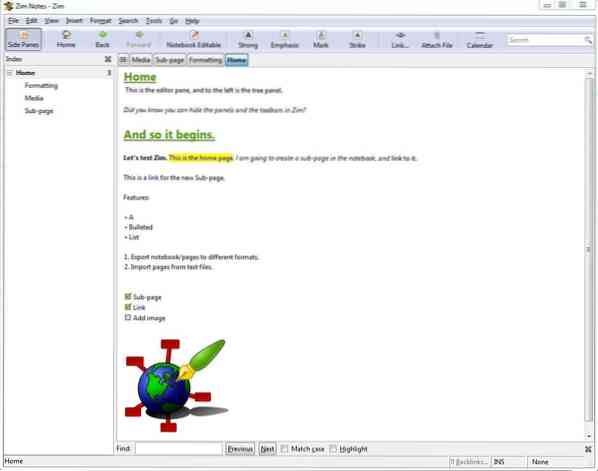
Lorsque vous lancez l'application pour la première fois, il vous sera demandé de créer un nouveau bloc-notes, ce qui consiste à lui donner un nom et à sélectionner un dossier pour le stocker. Ce carnet enregistrera vos pages qui contiennent vos notes ; toutes les pages sont enregistrées au format TXT.
L'interface de Zim est un peu old-school, avec un design minimaliste. Ne vous laissez pas rebuter par cela, car il est très facile de s'y habituer. L'interface graphique se compose d'une barre de menus, d'une barre d'outils et de 2 volets.L'écran principal est la page d'accueil, le volet de gauche est l'arborescence que vous pouvez utiliser pour naviguer vers les sous-pages du bloc-notes. Le volet droit du programme est votre éditeur, où vous allez taper, éditer, formater les notes, etc.
C'est là que les fonctionnalités uniques de l'application entrent en jeu. Vous n'êtes pas limité au contenu textuel, Zim vous permet également d'ajouter des images, des hyperliens vers des URL et des fichiers locaux. Vous pouvez faire glisser et déposer le contenu sur l'interface pour les ajouter à la page.
Astuce : vous pouvez utiliser Zim comme éditeur de texte et l'utiliser pour éditer des fichiers TXT à l'aide de l'option d'importation. Les options d'exportation peuvent être utilisées pour enregistrer les documents dans d'autres formats tels que HTML, MHTML, Latex, Markdown et RST.
La barre d'outils a quelques options de navigation, certains styles de formatage et l'option de pièces jointes. L'ouverture de l'option Calendrier crée un carnet de notes qui a automatiquement catégorisé les sous-pages pour l'année, le mois et la date sélectionnés. Le menu de format a beaucoup plus d'options, y compris les titres, les styles de liste (numérotés, à puces, liste de cases à cocher), les scripts, etc. Cela signifie que vous pouvez utiliser le programme pour n'importe quoi, comme tenir un journal, tenir un registre de vos dépenses, une collection de notes, l'utiliser pour prendre des notes en classe ou en réunion, des listes de tâches, etc. C'est à vous.
Astuce : Bien que la barre d'outils indique Fort, Emphase, etc., le programme prend en charge les raccourcis clavier universels pour les caractères gras, italique, souligné, etc.
Création de sous-pages et de liens
Faites un clic droit n'importe où dans le volet gauche pour créer une nouvelle page ou sous-page, et choisissez entre le Journal et les modèles par défaut. Pour créer un lien vers la page nouvellement créée, ouvrez une autre page et placez le curseur à l'endroit où vous souhaitez que le lien hypertexte apparaisse, ou mettez simplement en surbrillance un mot et cliquez sur le bouton Lien (vous pouvez également utiliser Ctrl + L ou le menu Insertion). Des liens vers des images et des sites Web seront ajoutés sous forme d'URL, qui s'ouvriront dans votre navigateur. Les liens vers d'autres pages s'ouvrent sous forme de fichier texte dans l'éditeur par défaut (par ex.g. bloc-notes). Zim prend également en charge les backlinks, qui sont consultables, et vous permet de voir quelle page renvoie vers où.
Vous pouvez utiliser Zim pour créer un wiki entièrement hors ligne, avec une page d'index fonctionnelle assez facilement. Et comme il peut être publié sous forme de fichier HTML, vous pouvez même créer un site Web à l'aide de l'application.
Astuce : Bien qu'il existe une option Enregistrer, Zim enregistre automatiquement vos notes. J'enregistrerais quand même manuellement les notes, juste au cas où.
Zim Wiki est également disponible dans une version portable, qui peut être extraite dans n'importe quel dossier de votre PC ou de vos lecteurs amovibles. J'ai simplement décrit les bases de l'application, il y a une tonne de fonctionnalités avancées que vous pouvez trouver
Maintenant, c'est à votre tour: Quel éditeur de texte hiérarchique utilisez-vous?
 Phenquestions
Phenquestions


